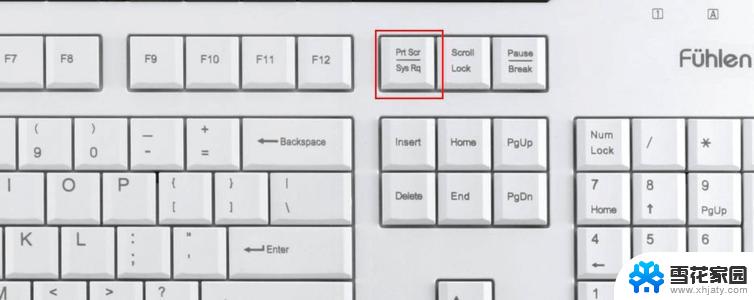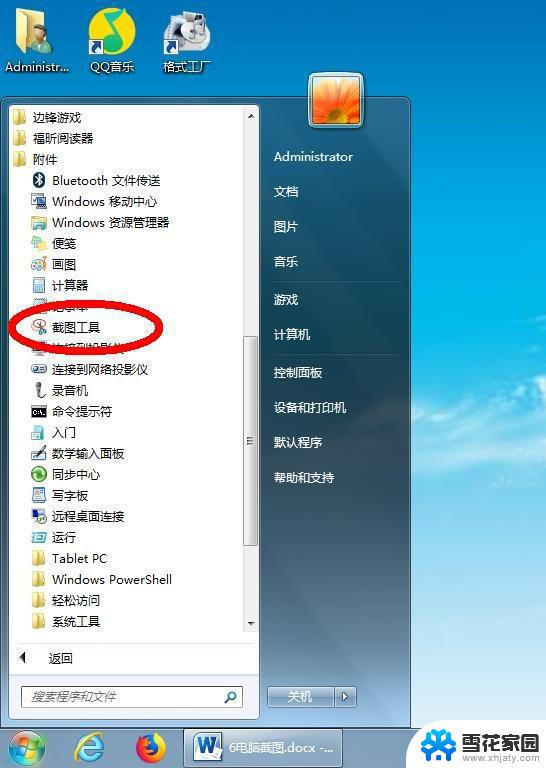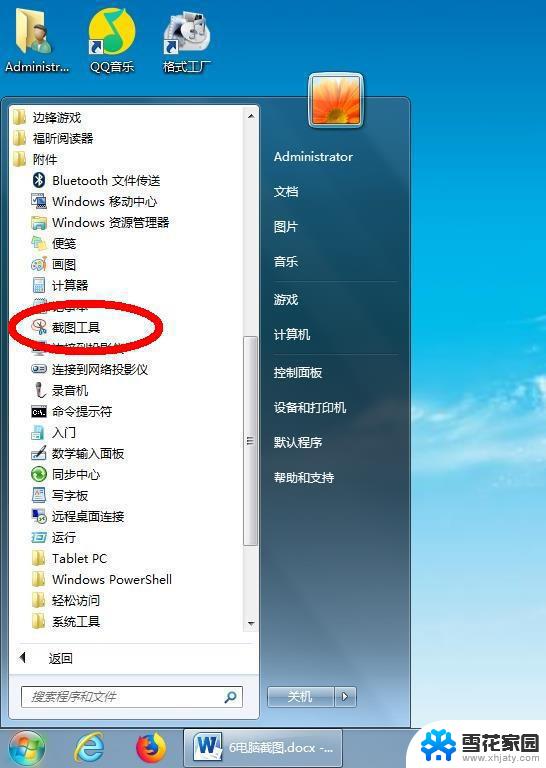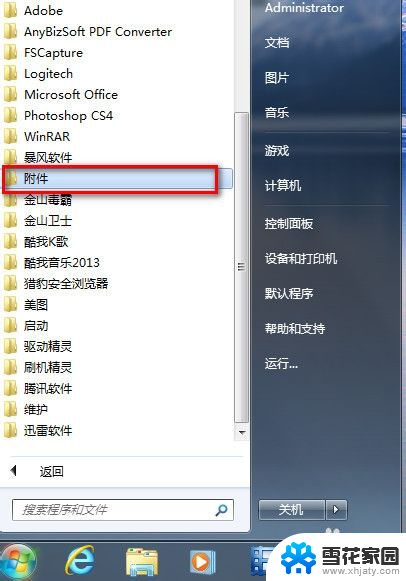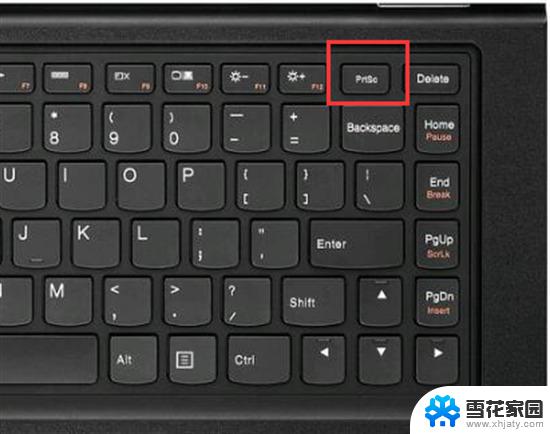windows7快捷截图 Win7系统截图快捷键怎么用
Windows7系统中有许多实用的快捷键,其中截图快捷键是使用频率较高的一个,通过简单的组合按键,用户可以快速地进行屏幕截图操作,方便快捷。在Win7系统中,使用截图快捷键可以轻松地捕捉屏幕上的任何内容,无需安装额外的截图工具,大大提高了工作效率。要想了解Win7系统截图快捷键的使用方法,接下来我们一起来了解一下吧。

Win7截图方法如下所示:
1、按Prtsc键截图
这样获取的是整个电脑屏幕的内容,按Prtsc键后, 可以直接打开画图工具,接粘贴使用。也可以粘贴在QQ聊天框或者Word文档中,之后再选择保存即可 。
2、按Ctrl+Prtsc键截图
这样截屏获得的内容也是整个电脑屏幕,与上面的截图方法功能一样,也可直接粘贴使用。
3、按Alt+Prtsc键截图
这个快捷键只截取当前活动窗口的内容,如果打开了某个使用中的软件。然后使用Alt+Prtsc组合键截图,截屏的界面就是软件显示界面,不是全屏的,更精准一些。
通过这种方式的截图也可以直接粘贴使用。
4、通过截图工具
打开Win10开始开始菜单,在【所有程序】里面找到【附件】。里面就有【截图工具】啦,点击它即可使用....。
5、通过浏览器截图
浏览器网页长截屏
目前许多浏览器都自带了截图,可以直接在浏览器工具中找到。有些浏览器可以同时按住Ctrl+Shift+X快捷键进行截图。
以上就是windows7快捷截图的全部内容,有遇到这种情况的用户可以按照小编的方法来进行解决,希望能够帮助到大家。